现苹果手机已经成为人们生活中不可或缺的一部分,而其中自带的一些隐藏功能更是让用户感到惊喜,其中苹果手机自带的量尺功能就是一个很好的例子。通过这个功能,用户可以快速、方便地测量物体的长度,而不需要额外购买测量工具。苹果手机的量尺功能究竟在哪里?又该如何正确地使用自带尺子来测量物体呢?接下来我们就来一探究竟。
iphone怎么用自带尺子测量物体
方法如下:
1.我们在手机上找到工具文件夹,如下图所示
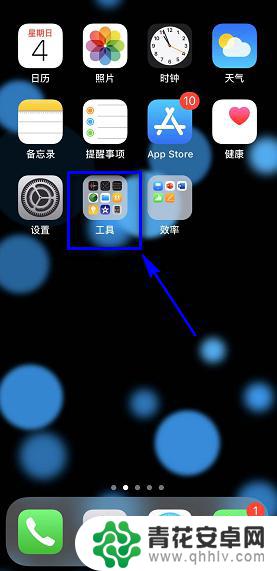
2.工具中点击测距仪,如下图所示
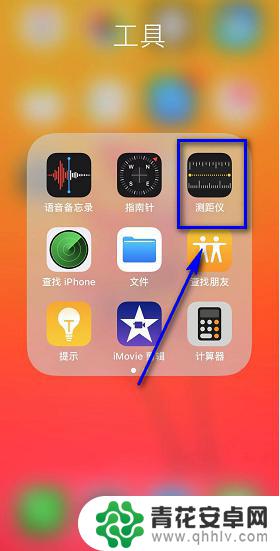
3.启动测距仪,移动iPhone,如下图所示

4.中心点对准测试起点,点击加号,如下图所示
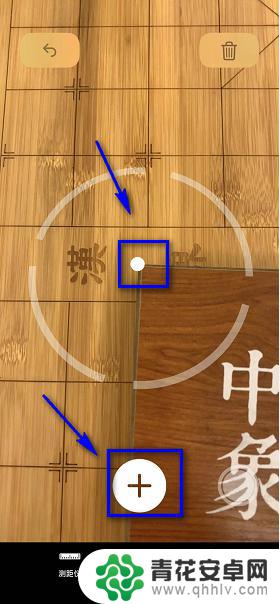
5.移动中心点,开始测试,如下图所示

6.当圆点到达测试终点时点击加号,如下图所示
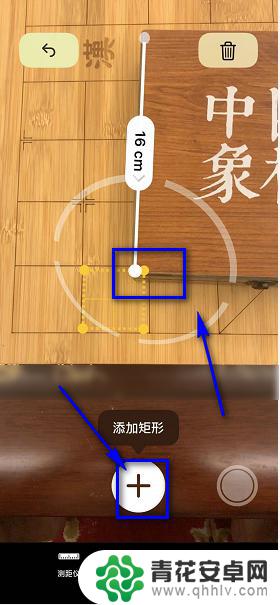
7.量测成功,同理继续移动中心圆点到下一个定点。点击加号,一个矩形测试完成,如下图所示

以上就是苹果手机自带的测量功能的全部内容,如果您遇到这种情况,可以按照以上方法解决,希望对大家有所帮助。










